Win10 Wi-Fi 图标不显示该怎么办?
发布时间:2017-04-06 22:30:06 浏览数:
最近使用Win10系统笔记本的用户反应任务栏中的无线Wi-Fi图标消失不见的情况,该如何找回呢?遇到这样的情况我们可以通过下面方法进行修复!
Win10 Wi-Fi 图标不显示的解决方法:
1、点击开始菜单,点击“设置”如图:
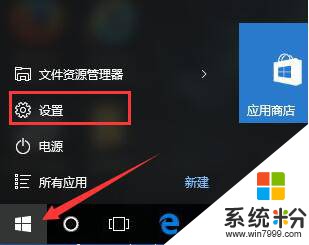
2、 选择“系统”选项;
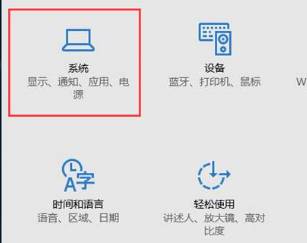
3、在左侧选择“通知和操作”-“启用和关闭系统图标”;
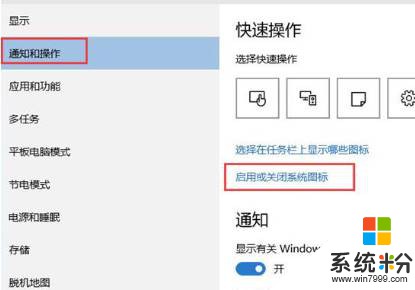
4、在打开的框中将“网络”即关闭打开,任务栏中的WiFi图标就重新显示了。
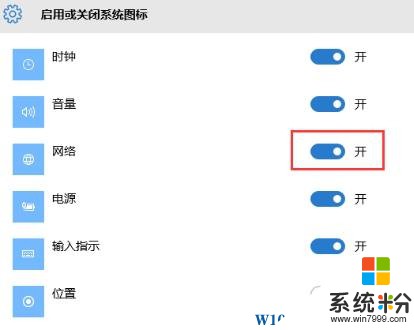
如果该按钮是灰色的只需重启一次win10电脑即可恢复正常啦!
Win10 Wi-Fi 图标不显示的解决方法:
1、点击开始菜单,点击“设置”如图:
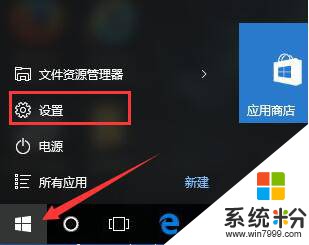
2、 选择“系统”选项;
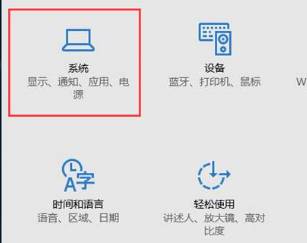
3、在左侧选择“通知和操作”-“启用和关闭系统图标”;
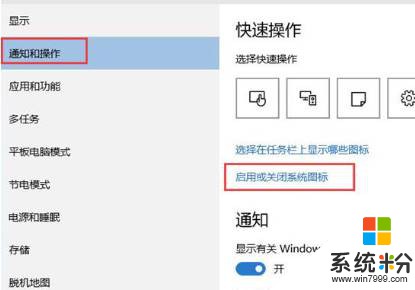
4、在打开的框中将“网络”即关闭打开,任务栏中的WiFi图标就重新显示了。
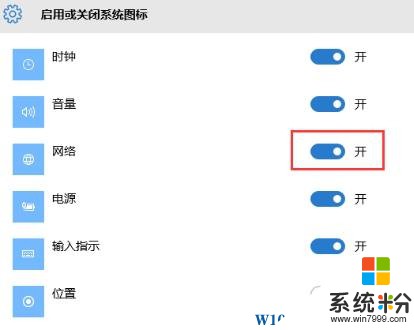
如果该按钮是灰色的只需重启一次win10电脑即可恢复正常啦!